Ha pasado casi un año desde que TikTok se volvió la red social con el crecimiento más rápido en el mundo, siendo ahora una excelente oportunidad para expandir tu presencia en linea. Ofrece un conjunto diverso de funciones, y para ser más específico, no te tienes que limitar a subir material generado únicamente en TikTok.
En tu cuenta de TikTok puedes publicar videos creados en otras plataformas cómo YouTube o destacar el contenido de otras personas de una manera única. ¿Hiciste un video de YouTube del que estas orgulloso o colaboraste con una celebridad viral haciendo un duo o una video respuesta? Para subir estos video de YouTube a TikTok, sigue leyendo.
En este artículo
Parte 1. ¿Puedo poner videos de YouTube en TikTok?
En resumen, sí, TikTok te permite subir videos de YouTube en su plataforma. Nada en la plataforma le impide a los usuarios subir contenido de otras redes sociales; sin embargo, no se trata de poder hacerlo, se trata de cómo hacerlo. El enfoque cambia si hablamos de si puedes o no hacer algo, a cómo puedes hacerlo.
Recuerda que las redes sociales no son iguales y debes personalizar tu publicación para que se acomode a la audiencia que intentas alcanzar en cada una de ellas.
Existen algunas restricciones dependiendo de qué red social uses, la duración del video es un ejemplo de esto. La máxima duración de un video de TikTok es de 60 segundos, y la duración de un video para los Youtubers no reconocidos es de 15 minutos. Todo esto además de la restricción del tamaño.
Parte 2. El mejor conversor de YouTube a TikTok: cómo subir videos de YouTube a TikTok
Desde que TikTok se volvió tan popular en este mundo tan dominado por el Internet, podrías pensar que el sitio donde compartes videos ha estado por un largo tiempo. TikTok ha producido muchas estrellas y generado mucho dinero, igual que otras redes sociales que se enfocan en compartir videos como YouTube, Instagram, etc.
Tiene sentido que los Youtubers quieran expandir su marca en este nuevo mercado. Si en estos momentos estas creando un video en YouTube, agregar otra plataforma podría parecer un esfuerzo retador; sin embargo, Wondershare UniConverter es una herramienta fascinante para este trabajo, pues te permitirá ajustar el tamaño de tu video de YouTube a TikTok y muchas funciones más.
 Wondershare UniConverter - Tu Completa Caja de Herramientas de Video para Windows/Mac
Wondershare UniConverter - Tu Completa Caja de Herramientas de Video para Windows/Mac

- Admite más de 1000 formatos de medios para convertir, como MP4/MKV/AVI/MOV/MP3/WAV y muchos más.
- Puedes cortar no solo audio WAV, sino también archivos multimedia en más de 1000 formatos de archivo.
- Edita videos con funciones de corte, recorte, efecto, rotación, añadir marcas de agua, entre otras.
- La herramienta de compresión de video hará que un archivo de video de gran tamaño sea más pequeño apropiado para tu dispositivo.
- Caja de herramientas con funciones adicionales, que incluyen Creador GIF, Reparador de metadatos de medios, Grabador de CD, Convertidor de Imagen, etc.
- SO soportado: Windows 10/8/7/2003/Vista/XP, Mac OS 10.15 (Catalina), 10.14, 10.13, 10.12, 10.11, 10.10, 10.9, 10.8, 10.7, 10.6.
Nota Importante: Ya que los videos de YouTube tienen diferente resolución y relacion de aspecto a los videos de TikTok, es necesario ajustar el tamaño (autoajustar y recortar) para subir tus videos de YouTube a TikTok. Así qué, por ejemplo, despues de descargar un video de YouTube, te recomendamos hacer lo siguiente:
1. Autoajustar el video de YouTube para que encaje perfectamente en TikTok con ayuda del Autoajuste.
Wondershare UniConverter tiene ahora una herramienta de Autoajuste que permite ajustar el tamaño de los videos 16:9 a 9:16, 1:1 y otras relaciones de aspecto usadas para YouTube y otras redes sociales. Las siguientes son instrucciones detalladas para que puedas usar la herramienta de Autoajuste, incluyendo Wondershare UniConverter.
Paso 1. Abrir la herramienta de Autoajuste desde la Caja de Herramientas.
Para entrar en el mundo de la edición de fotogramas, ve a Caja de Herramientas y selecciona "Autoajuste".
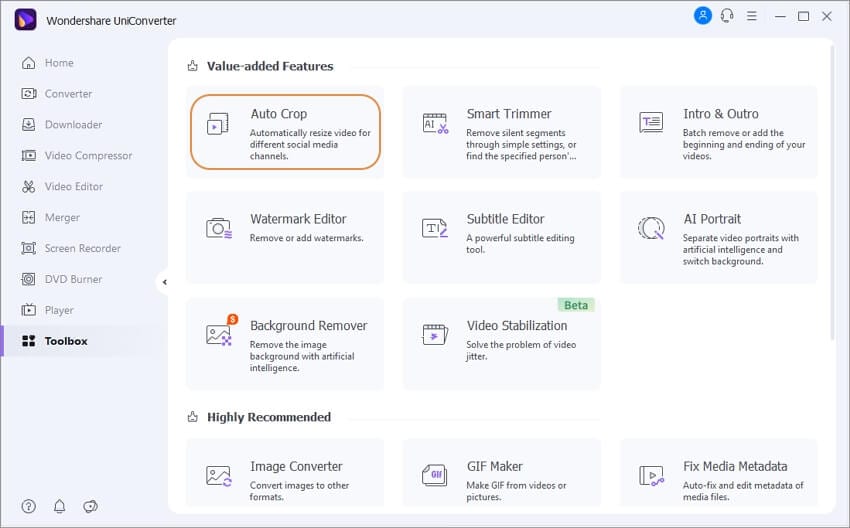
Paso 2. Importa los videos al Autoajuste.
Para importar tu video, haz clic en el ícono "+ Importar archivo" a la derecha.
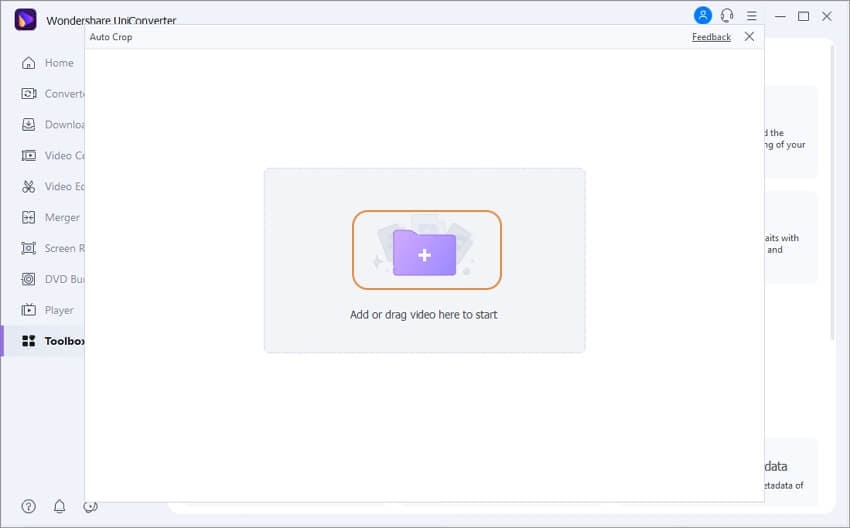
Paso 3 Elige la relación de aspecto para TikTok y su rapidez de movimiento.
Cuando importes tu video este se ajustará a inmediatamente a un aspecto de Instagram de 16:9 y una Velocidad de movimiento automática.
Abre la opción de "Relación de Aspecto" y elige "TikTok/Standard 9:16".
Tambien elige una velocidad, sea esta "Automática", "Rápida" o "Lenta", para poder controlar la rapidez del video.
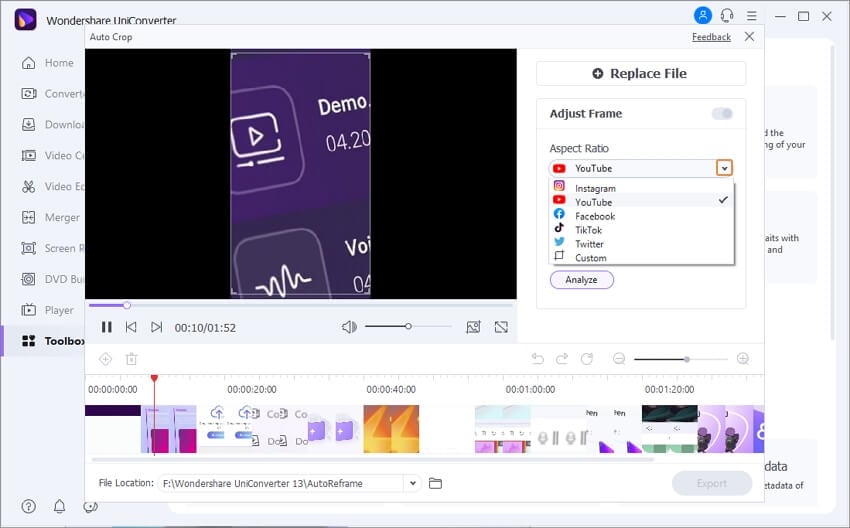
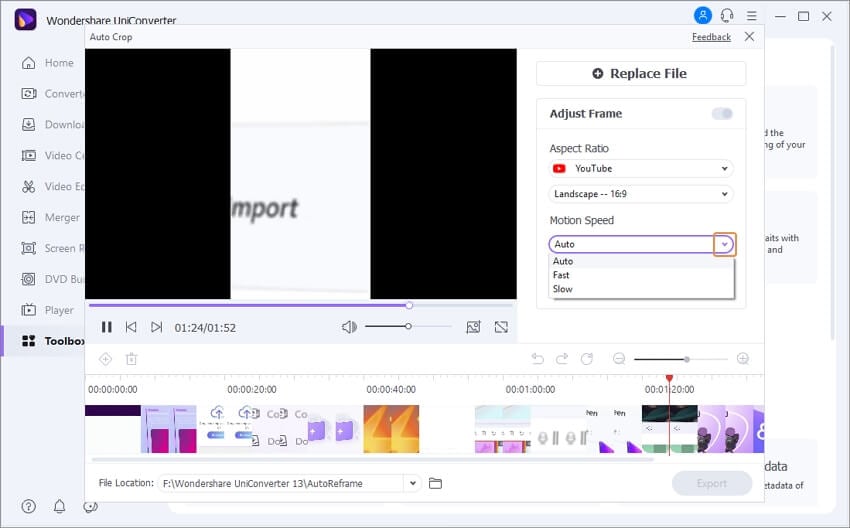
Paso 4 Ajusta el tamaño del video para TikTok automáticamente.
Al final, haz clic en el botón "Analizar" para ajustar el tamaño de tu video de YouTube al tamaño de TikTok. Si alteras la relación de aspecto o la Velocidad de movimiento, debes hacer clic en el botón "Analizar" una vez más para ajustar el tamaño de tu video a la nueva relación de aspecto.
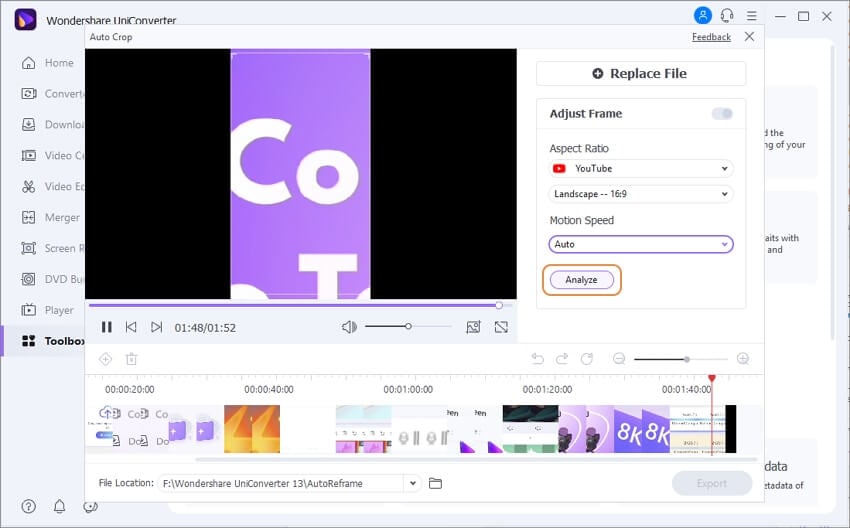
Consejo: despues de que el video se haya ajustado automáticamente, puedes examinar el reencuadre al hacer clic en el botón que esta bajo el video. Si no es lo que esperabas, puedes alterar los fotogramas claves al hacer clic en el símbolo "+" al lado del símbolo de borrado en la esquina derecha y despues arrastrar la escala.
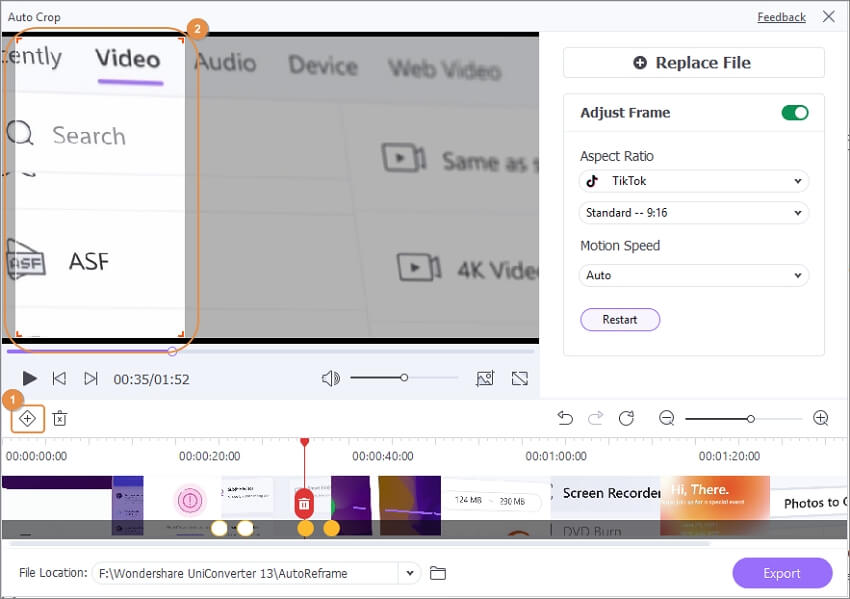
Paso 5. Exporta el video autoajustado
Asegurate de estar satisfecho al reproducir nuevamente tu video ajustado y expórtalo seleccionando el botón "Exportar" debajo del video.
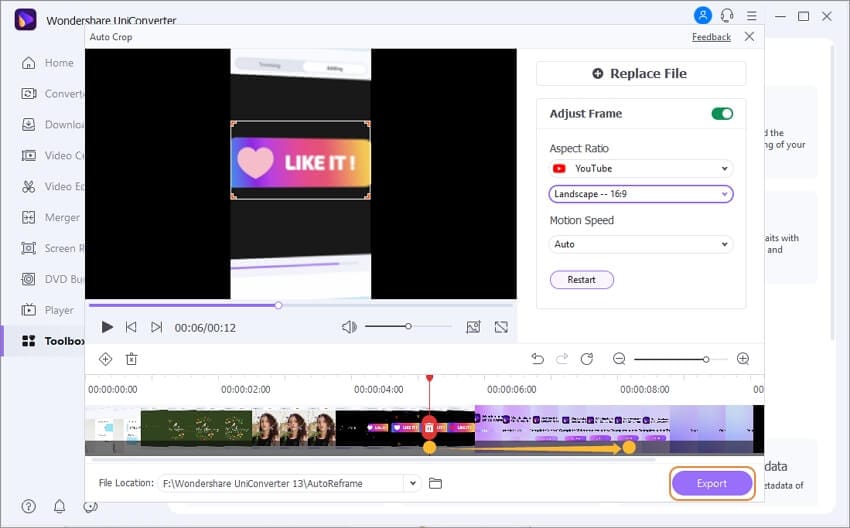
2. Acorta videos de YouTube largos usando el Recorte Inteligente
Wondershare UniConverter tiene un editor lleno de funciones que te permitirán crear videos de alta calidad en pocos minutos. La funcion de acortar tambien se puede usar para eliminar las porciones no necesarias de un archivo largo y despues combinar los clips restantes para obtener una duración más adecuada para su distribución o para verlo en linea.
Paso 1. Abre el editor de video de UniConverter
Selecciona la opción "Editor de Video" en Wondershare UniConverter. La ventana de recorte aparecerá despues de que presiones el botón "Cortar" situado a la izquierda.
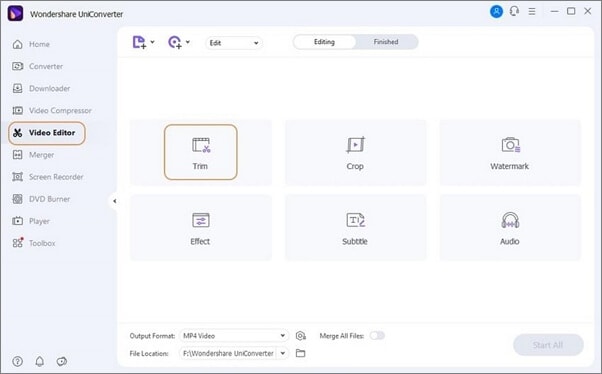
Paso 2. Prepárate para separar los videos en partes
Borra la sección que no necesites y combina los otros segmentos en un único archivo, seleccionando las partes no deseadas y haciendo clic en "Eliminar". Selecciona "Combinar en un único archivo" y despues haz clic en "Guardar".
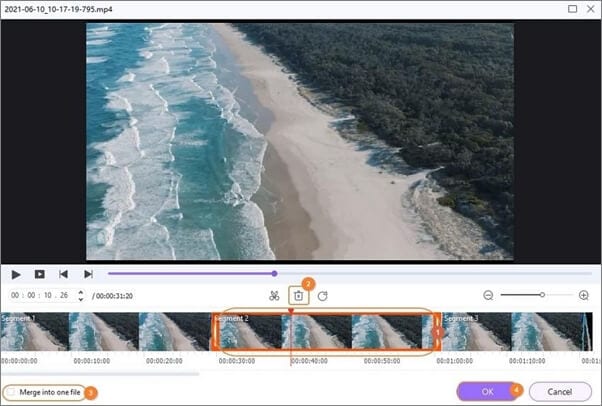
Paso 3. Exporta los videos despues de separarlos
Ahora, elige el formato de salida haciendo clic en la opción desplegable junto a "Formato de salida" y luego haz clic en "Iniciar todo" para comenzar.
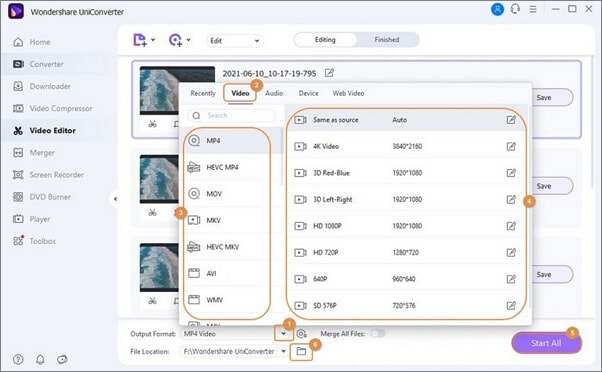
Note: para mirar los videos editados despues de que el proceso de conversion esté completo, haz clic en "Finalizado".
Parte 3. 3 herramientas en linea gratis para convertir videos de YouTube a TikTok
Muchas herramientas en linea te ayudaran a convertir videos de YouTube a TikTok y tal vez sea difícil delimitar tus opciones. Por eso, aquí te presentamos 3 herramientas en linea gratis que serán de gran ayuda. Estas son:
1. Kapwing Studio
Uno de los primeros en nuestra lista es el aplicación Kapwing Studio, una herramienta excelente para convertir videos de YouTube a TikTok, ademas de muchas otras cosas más. Usando este excelente editor, puedes agregar música, recortar tus videos, y agregar marcas de agua y otras descripciones. Sigue estos pasos para que aprendas a usar esta herramienta gratuita para convertir tus video de YouTube a TikTok:
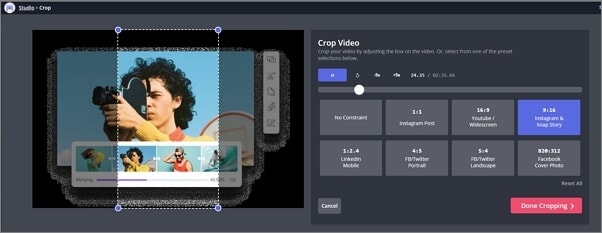
Paso 1: copia el URL del video que deseas guardar, haz clic derecho en el enlace de la parte superior de la ventana y elige "Copiar URL". Ahora se habrá completado la carga en Kapwing Studio. Puedes copiar el URL de un video desde YouTube haciendo clic en "Compartir" y eligiendo "Copiar enlace".
Paso 2: selecciona "Empezar a Editar" en Kapwing.com o selecciona "Nuevo Contenido" si ya entraste a la aplicación. Para obtener todas las funciones de edición de Kapwing en un solo lugar, haz clic en el botón "Kapwing Studio". Haz clic derecho en el área para URL y selecciona "Pegar".
Paso 3: para acortar tu video, mueve las barras de la linea de tiempo a la duración que desees. Para asegurarte de que tu video se mostrará adecuadamente en TikTok, asegurate de que tenga una relación de aspecto de 9:16 antes de que empieces a editar.
Paso 4: para exportar tu video selecciona el ícono rojo de "Exportar video" en la esquina superior derecha una vez que hayas subido el video al Estudio. Cuando Kapwing termine de procesar tu video, descárgalo.
(Nota: Con el botón "+" en medio de la barra del menú inferior podrás compartir el video de YouTube a TikTok. Desde el menú de grabacion del video, elige "Subir".)
2. Crossclip
Crossclip facilita la conversión de tus videos para que estén listos para su uso, accediendo a su sitio web y subiendo tu vídeo directamente o simplemente copiando y pegando la URL de un clip de YouTube en el cuadro de conversión.
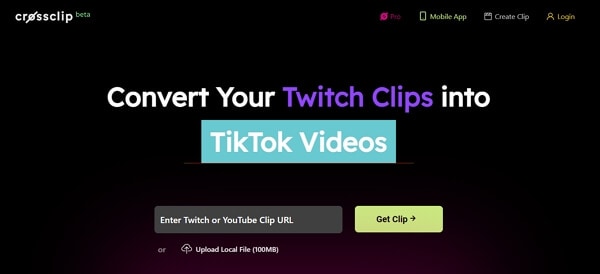
Paso 1: instala la aplicación movil Crossclip. Cuando abras la aplicación, tus videos aparecerán dentro de ella.
Paso 2: desde allí, elige el que quieres compartir y haz clic en "Compartir" en la parte inferior de la ventana.
Paso 3: la aplicación hará uso de las capacidades propias de tu teléfono. Selecciona TikTok y tu video ya se habrá subido y estará listo para compartir.
3. Adobe Express
Adobe Creative Cloud Express te permite crear modificaciones de alta calidad a tus videos de forma gratuita en pocos minutos. Puedes grabar, editar, y publicar un video desde tu teléfono o tableta en todas tus redes sociales. Utilizando la herramienta para ajustar el tamaño de TikTok, puedes fácilmente ajustar las dimensiones de tu video para que se ajusten a tus necesidades. Solo tienes que seguir estas instrucciones:
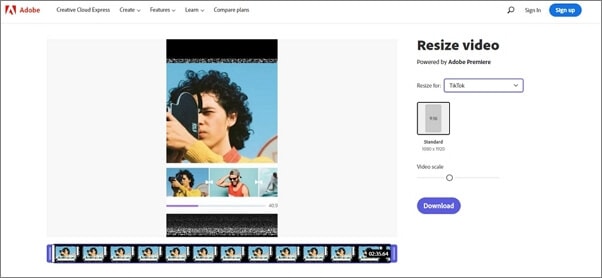
Paso 1: sube un video desde tu teléfono o tablet. Selecciona un video que no dure más de una hora.
Paso 2: desde las opciones para ajustar el tamaño, elige TikTok. Mantén enfocados los objetos del video ajustando el tamaño de este y su pósicíon.
Paso 3: ajusta el tamaño de tu video y descárgalo.
Paso 4: mantén el objeto del video enfocado al ajustar el marco de este con la herramienta panorámica. Ahora podrás cortar tu metraje a la duración precisas que elijas desde el editor.
Paso 5: elige tu video desde el menú de ajuste de tamaño y compártelo con tu audiencia.
Parte 4. Comparación entre distintos conversores de YouTube a TikTok
Aunque te hemos recomendado 4 aplicaciones excelentes que pueden ayudarte a convertir videos de YouTube a TikTok, no significa que todas sean igual de buenas. Hemos calificado Wondershare UniConverter como el mejor porque su plataforma tiene excelentes funciones, luego tenemos a Kapwing, Crossclip y por último hemos dejado a Adobe.
UniConverter te permite convertir los videos de YouTube a múltiples formatos. Además, tienes la opcion de personalizar los ajustes antes de subirlo desde YouTube a TikTok, permitiéndote ajustar el marco de tu video a la resolución y la relación de aspecto que TikTok requiere. Mira la siguiente tabla para que puedas entender mejor estas herramientas:
Herramientas |
Plataforma |
Ventajas |
Desventajas |
| Wondershare UniConverter | Windows y Mac |
|
|
| Kapwing Studio | Herramienta en linea |
|
|
| Crossclip | Herramienta en linea |
|
|
| Adobe Express | Herramienta en linea |
|
|
Parte 5. Más acerca de YouTube y TikTok
1. ¿Es YouTube más importante que TikTok?
TikTok se volvera la aplicacion más descargada globalmente en el año 2020, pero Los Estados Unidos y el Reino Unido tambien han eclipsado YouTube en terminos de tiempo de consumo promedio.
TikTok, por otra parte, aún se encuentra detrás de YouTube en terminos de espectadores y tiempo total de consumo. Un video en YouTube es visto mil millones de veces a diario.
2. ¿Cual es la diferencia entre YouTube y TikTok?
Tan pronto como abres la aplicación de TikTok, esta empieza a reproducir videos inmediatamente; además, los videos ocupan todo el ancho y largo de la pantalla. TikTok también tiende a tener un aspecto y sensación más moderna que YouTube.
En YouTube, para ver un video, primero debes tocarlo y despues debes seleccionarlo otra vez para verlo en pantalla completa. Mientras que la publicidad de YouTube puede estar esparcida por el resto del Internet, la de TikTok es más novedosa, esto es debido a que sus videos son más cortos y por lo tanto no hay comerciales. Los creadores de contenido de YouTube tiene la opcion de insertar diferentes comerciales en un solo video.
3. ¿Cual es la mejor forma de reutilizar contenido de YouTube y TikTok?
Un video subido a TikTok puede tener una máxima duración de un minuto, por lo que debería ser más corto que uno de YouTube por muchas razones. La mayoría de veces, las canciones que ofrece la aplicación solo se pueden usar por un máximo de 15 segundos, por lo tanto, TikTok prefiere videos cortos que tengan menos de 3 minutos de duración.
Asegúrate de pensar sobre como reducir algunas secciones de tus videos más largos antes de subirlos a TikTok. A medida que más personas abandonen sus computadoras de escritorio por dispositivos móviles de orientación vertical, la tendencia de los videos verticales no hará más que crecer; TikTok es una aplicación bastante popular que impulsa a sus usuarios a subir video verticales.
Manuel Gonzalez
staff Editor